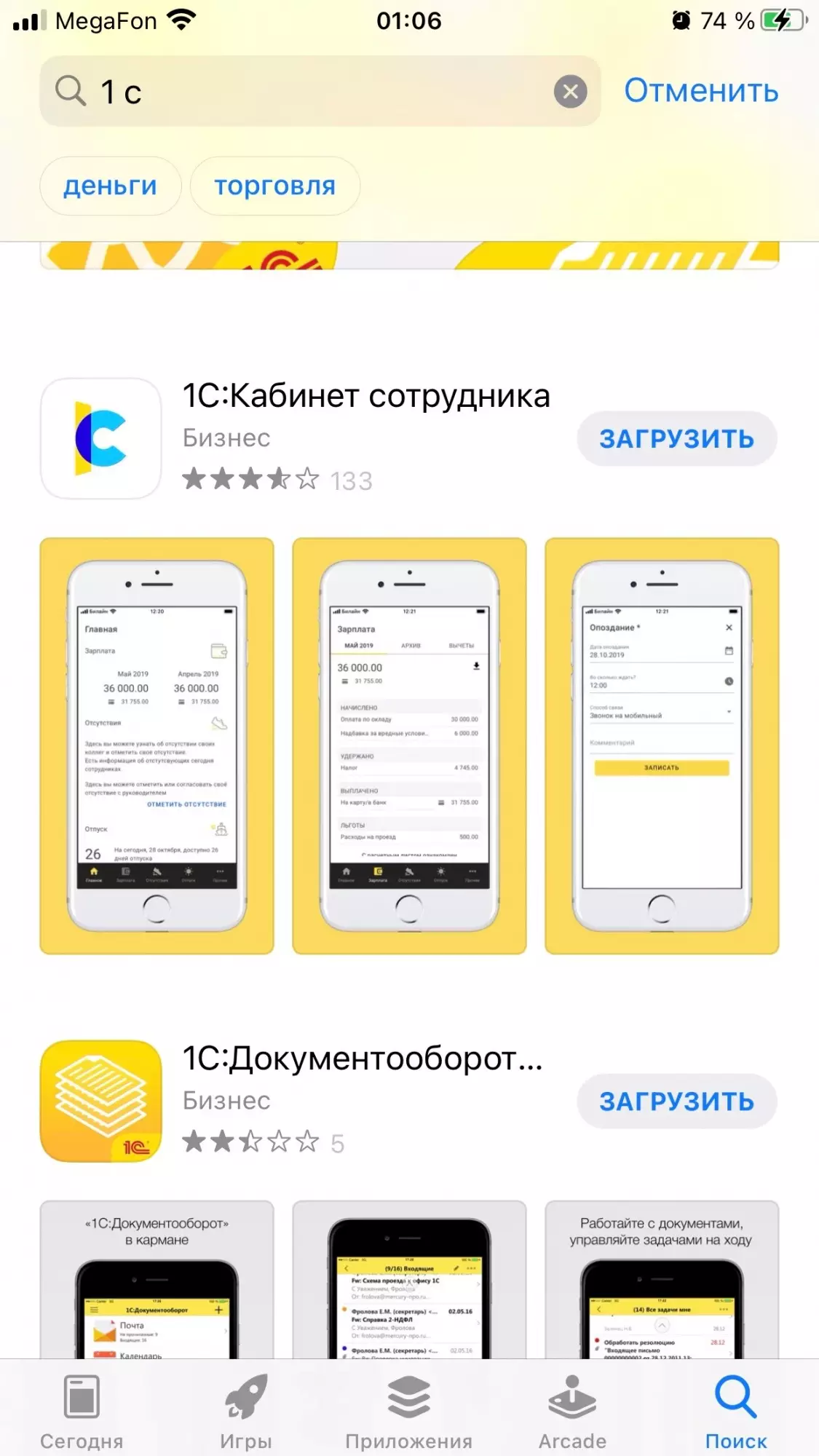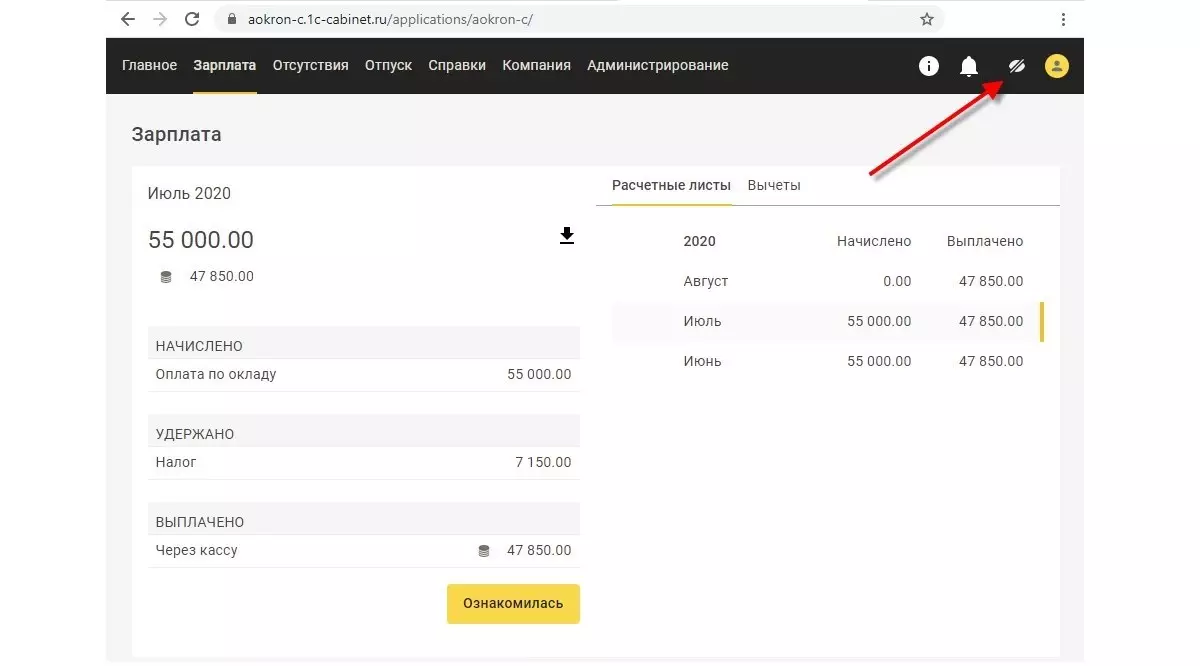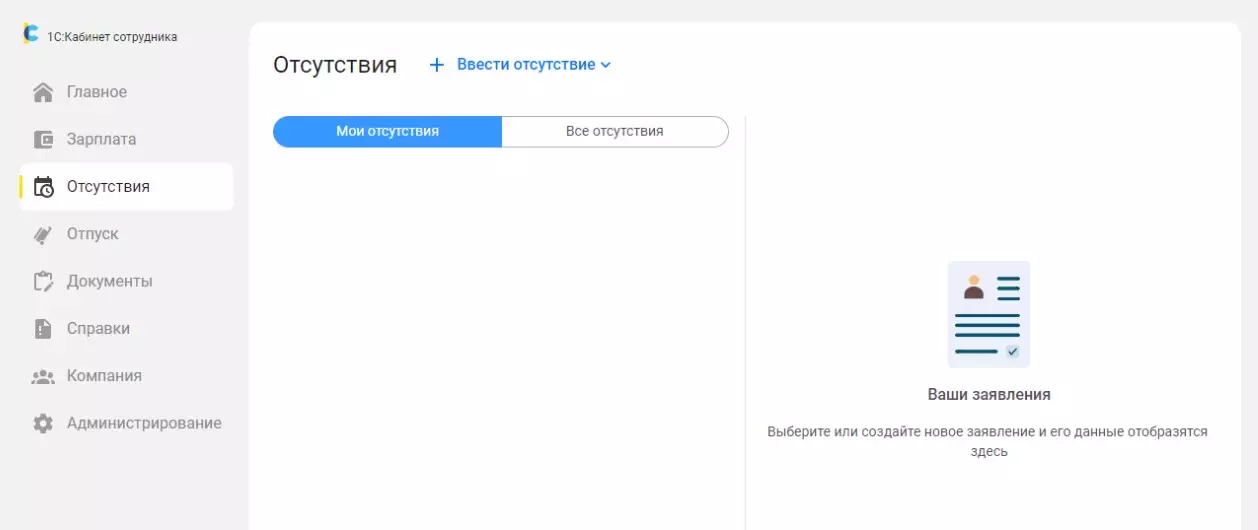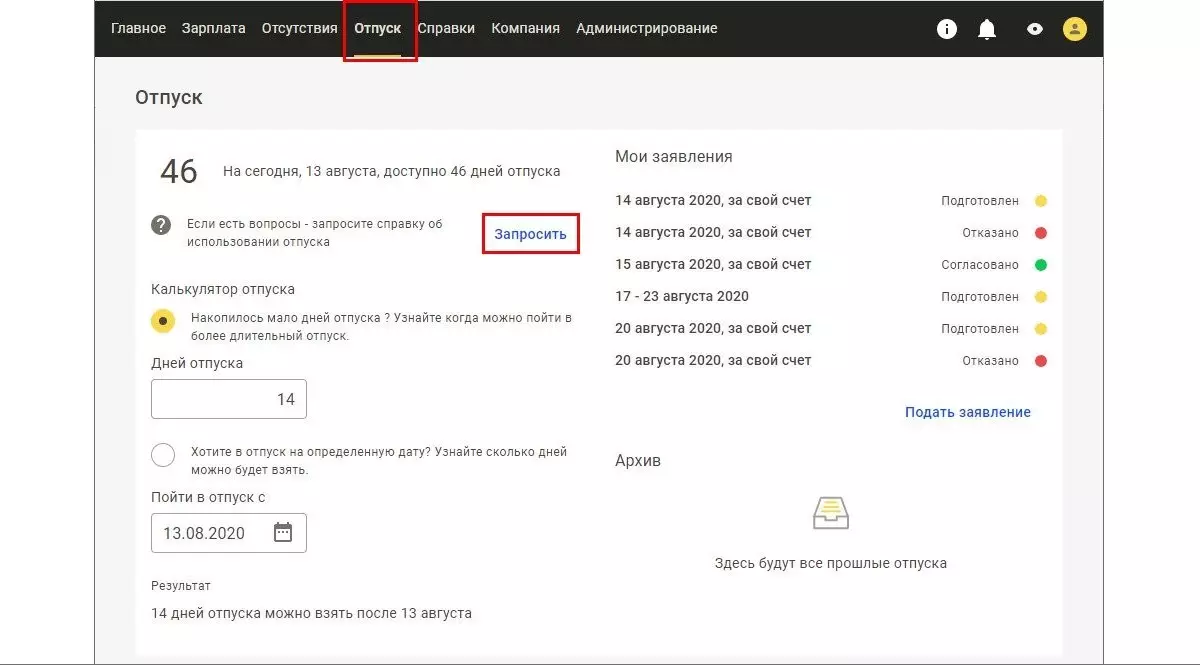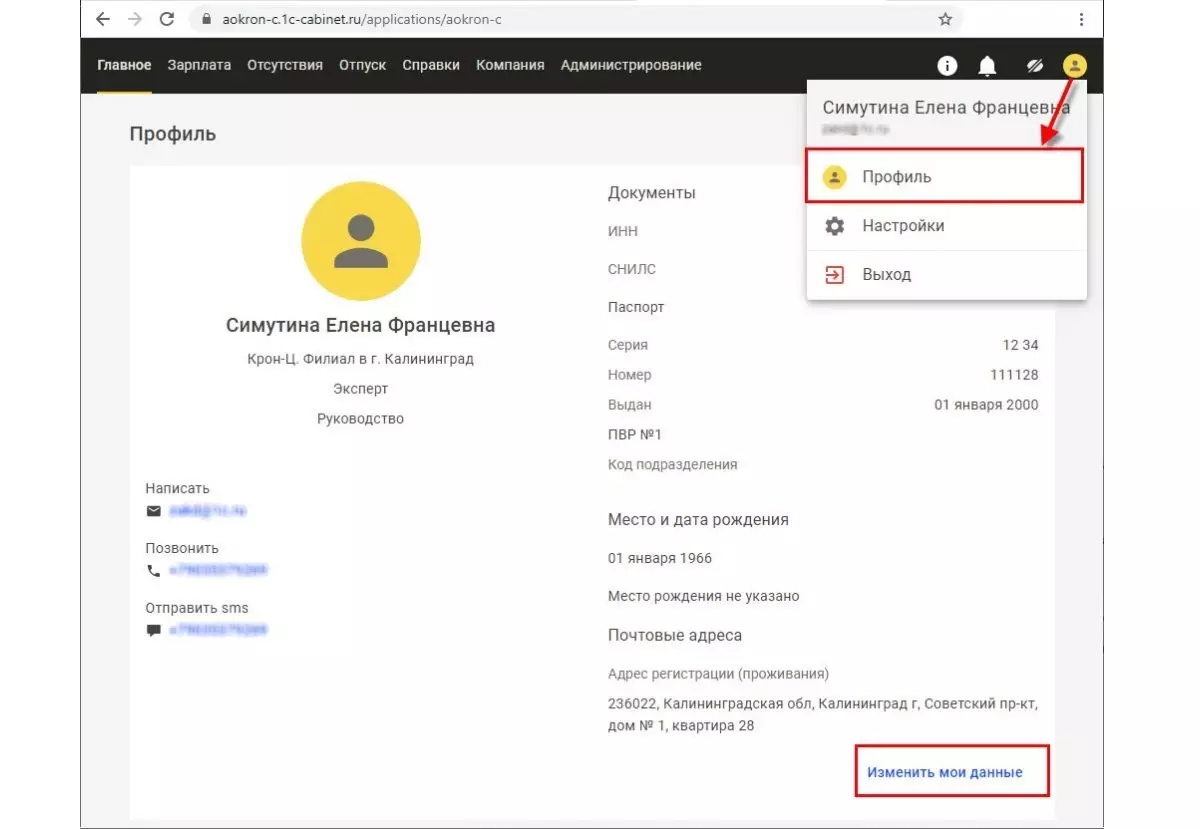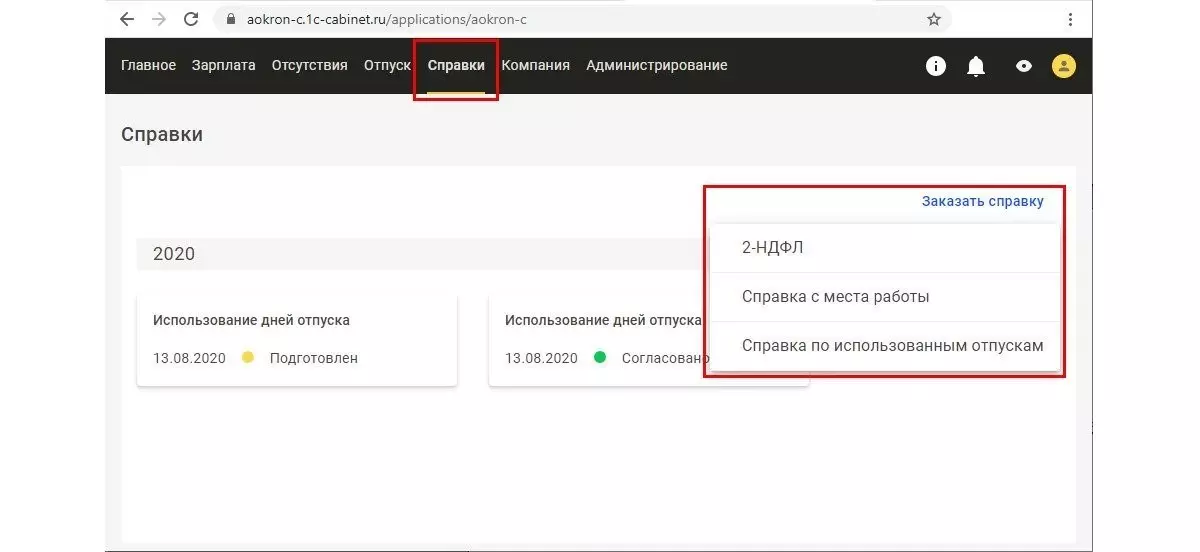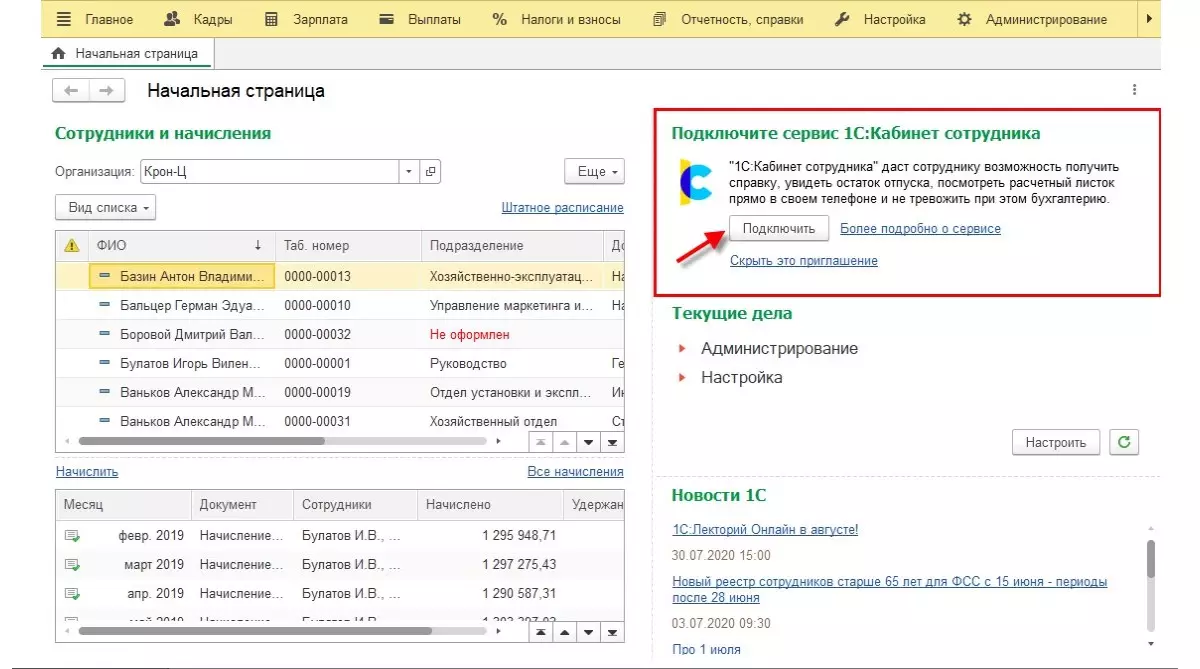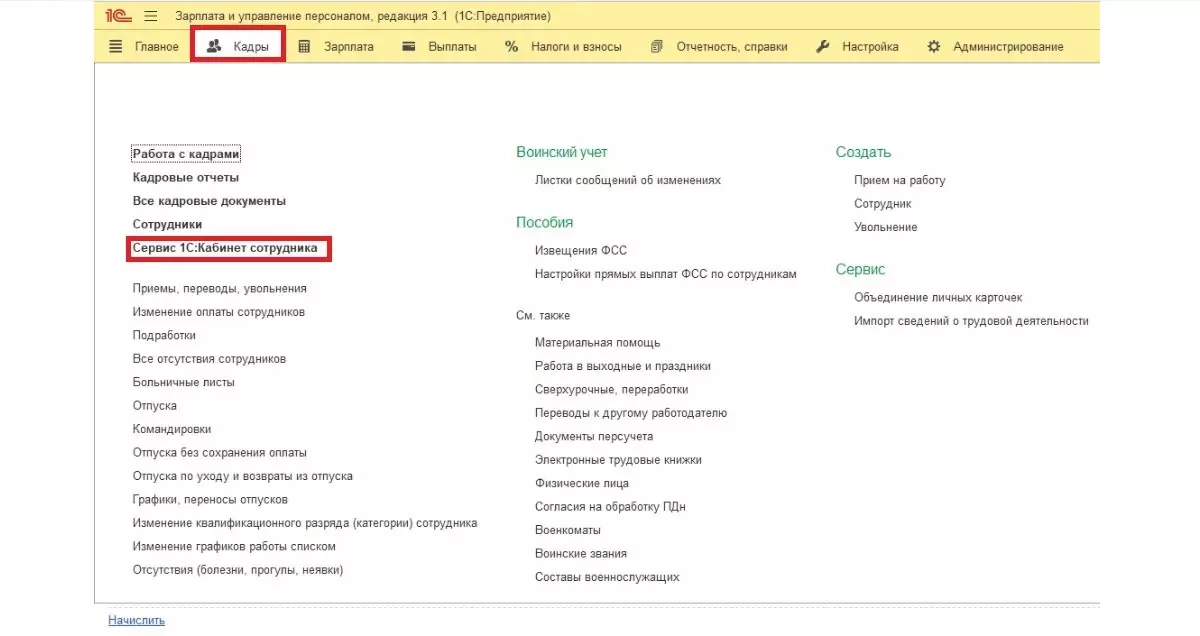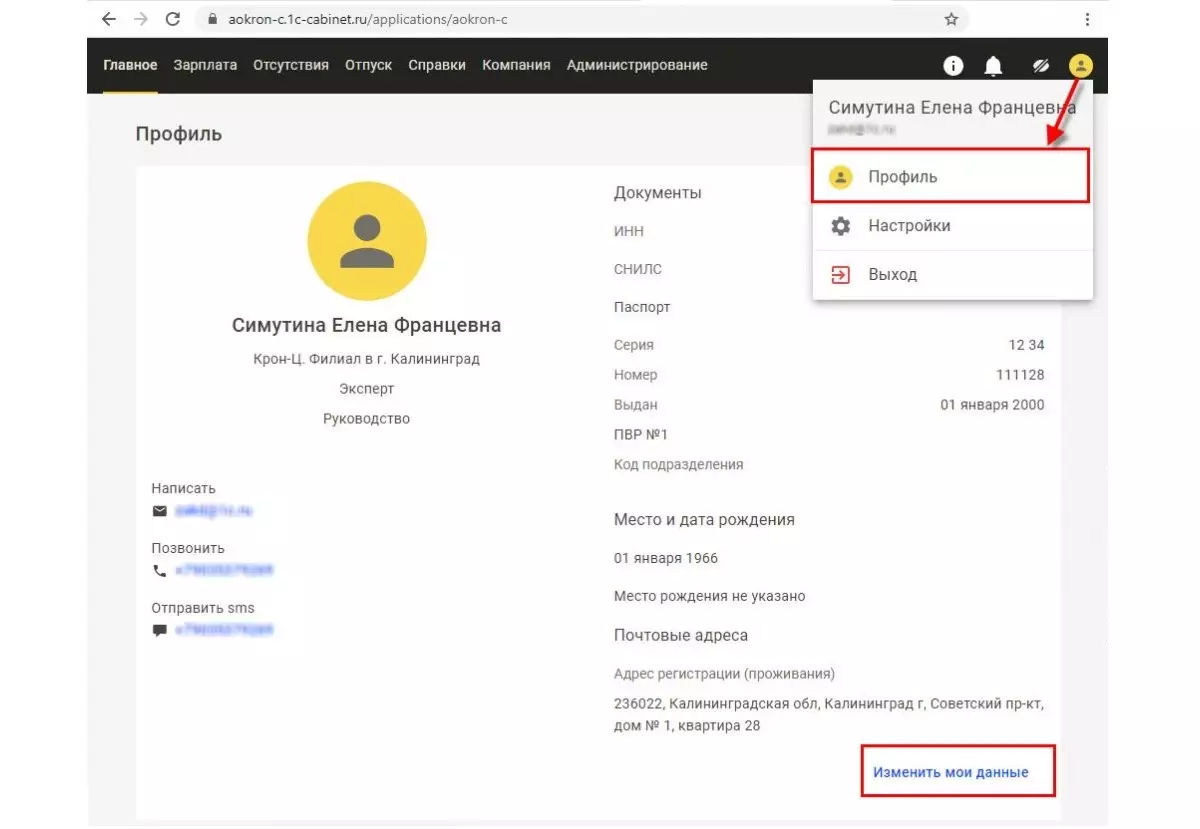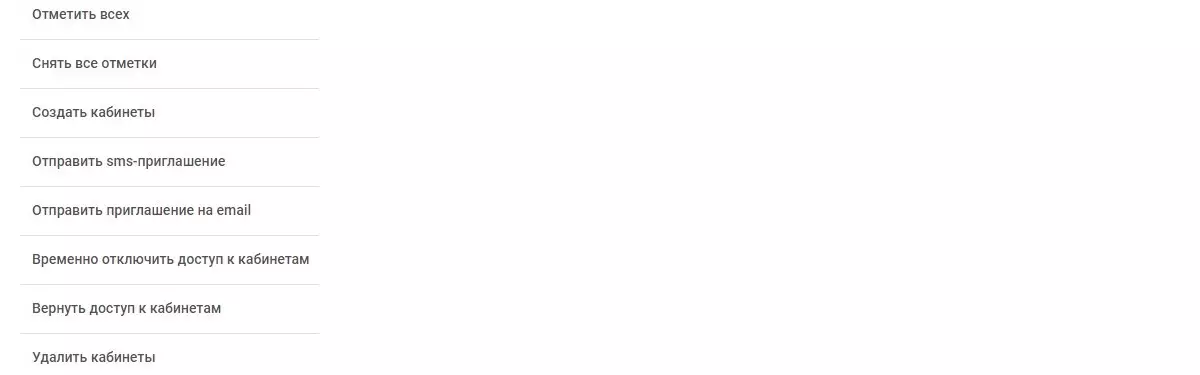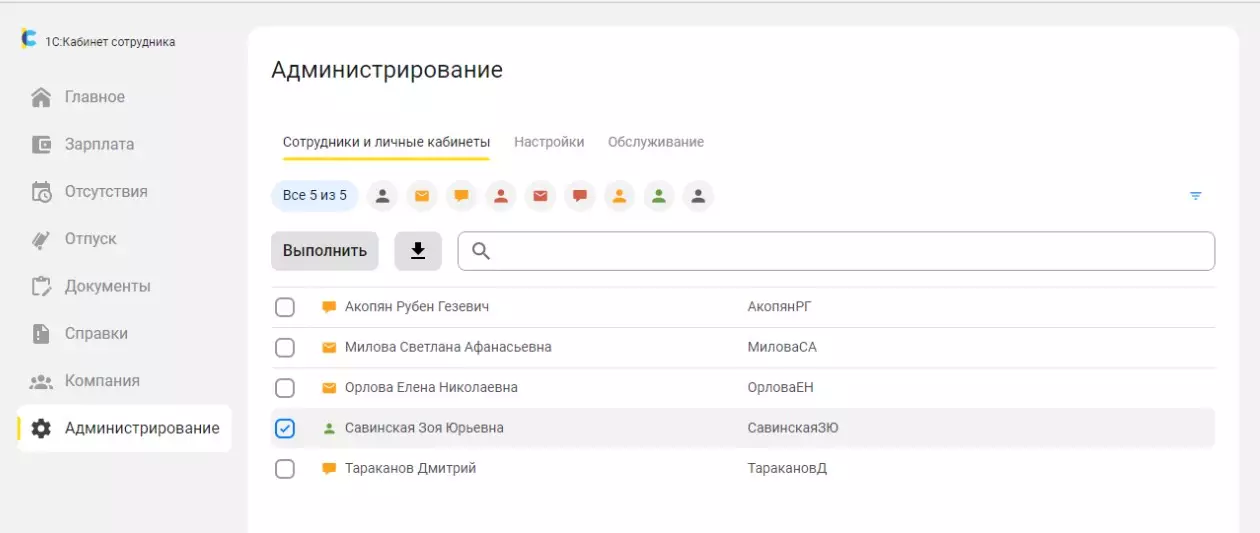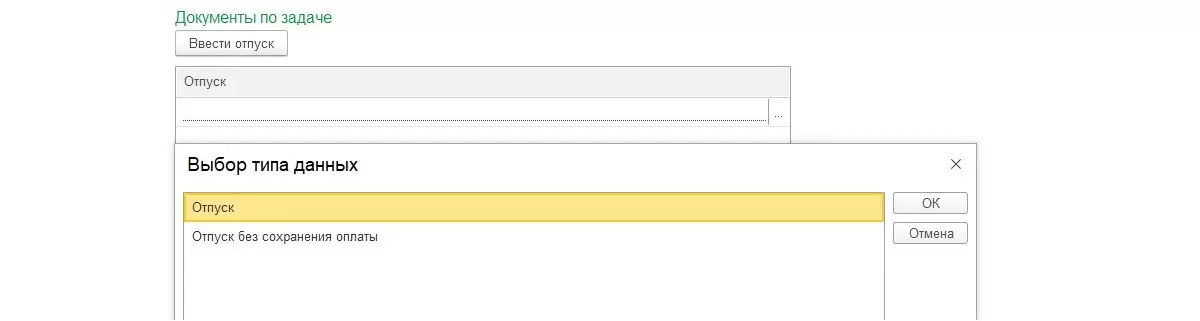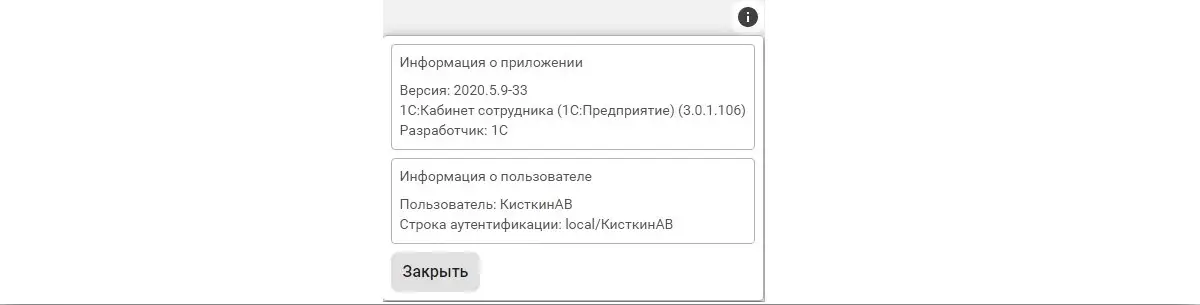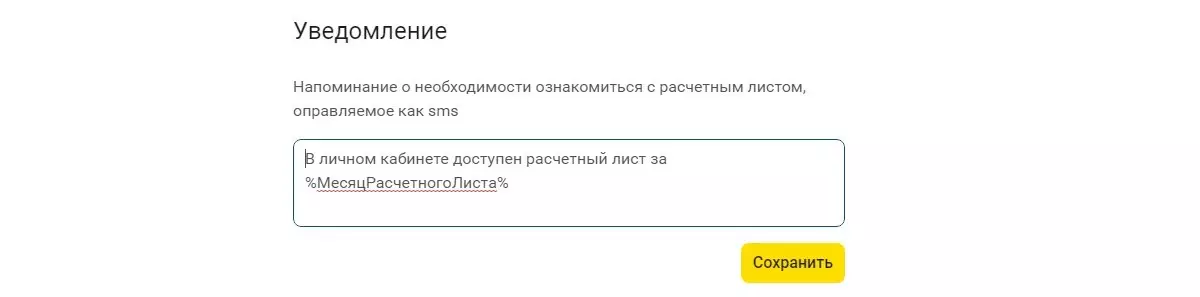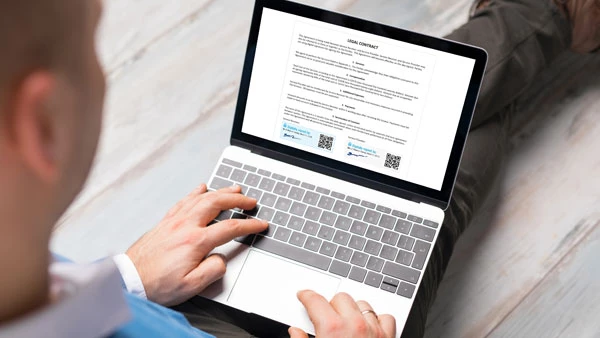Сервис «1С:Кабинет сотрудника» и мобильное приложение уже работают в штатном режиме и обеспечивают кадровый электронный документооборот организаций. Рассказываем о функциональных возможностях нового сервиса, преимуществах использования и возможности сотрудника получить электронную подпись (ЭП) для работы в 1С:КС.
«1С:Кабинет сотрудника» позволит сотрудникам получать нужную информацию без прямого доступа к информационным базам 1С (ЗУП, ERP). Разработчики продукта уверены, что в случае попадания телефона к недоброжелателям, доступ к данным из сервиса 1С:КС им не получить.
Чем хорош сервис 1С:Кабинет сотрудника
Цель организации личного кабинета сотрудника (ЛКС) – автоматизация HR-процессов в компании и обеспечение требований по кадровому электронному документообороту (КЭДО) в ст. 136 ТК РФ. Он одинаково полезен:
- руководителям – позволяет быть информированным по делам работников, утверждать заявки от них и т.д.;
- сотрудникам – дает возможность просмотреть свои расчетные листы за все время работы, узнать остаток отпуска на любую дату, сообщить работодателю об отсутствии на месте или изменении личной информации, подать запрос на справку и многое другое.
Функционал и преимущества использования сервиса 1С:Кабинет сотрудника
- Отдельное приложение «1С:Предприятия» без покупки дополнительной лицензии для каждого пользователя-сотрудника. Работникам не надо предоставлять доступ к базе «1С:Зарплата и управление персоналом (ЗУП) 8».
- Мобильное приложение вдобавок к web-версии.
- Сотрудник получает расчетный листок в личном кабинете через приложение и подписывает его своей ЭП. Информация о подписанте и о самом документе хранится в сервисе.
- «1С:Кабинет сотрудника» надежен, безопасен, удобен по всем современным требованиям к хорошему программному продукту. Версия для скачивания доступна в App Store и GooglePlay.
Возможности 1С:Кабинета сотрудника
Пробежимся по основным возможностям работника в сервисе:
- посмотреть расчетный листок (РЛ) за любое время и уведомить галочкой об ознакомлении;
- сделать запрос в онлайн-режиме на справку 2-НДФЛ и справку с места работы;
- проверить свои персональные данные, хранящиеся у кадровиков, и уведомить об их изменениях. Посмотреть эти данные можно в профиле пользователя;
- уведомить об отсутствии (болезнь, опоздание);
- согласовать отсутствие со своим руководителем, с указанием причины;
- увидеть остаток неиспользованного отпуска и получить подробную справку с пояснением причины такого остатка;
- написать заявление на очередной отпуск или за свой счет;
- найти коллегу по общей базе контактов компании и узнать его рабочий телефон или e-mail;
- запросить справку 2-НДФЛ, справку с места работы.
Разработчики 1С постоянно работают над совершенствованием продукта и затеяли сделать из 1С:КС нечто вроде корпоративного коммуникационного центра. В нем можно будет работать с кадровыми документами по:
- командировкам;
- учету раб. времени;
- обучению сотрудников;
- оценке персонала;
- инструкциям и регламентам;
- ленте новостей в компании.


Техническое решение 1С КС и вопросы безопасности
Планируется, что мобильное приложение не понадобится в дальнейшем использовать с запросом прямого доступа к инфобазам 1С. Выбрать открытые данные можно будет через настройки. При входе в приложение 1С:КС необходимо авторизоваться. Разработчики продукта уверены, что в случае попадания телефона к злоумышленникам, доступ к данным из сервиса 1С:КС им не получить.
На данный момент Кабинет сотрудника работает в прикладных конфигурациях:
- 1С:Бухгалтерия для любой пользовательской платформы «1С:Предприятие», начиная с релиза 3.0.96.30;
- 1С:ЗУП на платформах ПРОФ и КОРП – с релиза 3.1.14.166, ЗУП Базовая – с 3.1.14.305;
- 1С:ЗКГУ – с релиза 3.1.14.166, базовая – с 3.1.14.305;
- 1С:ERP – с 2.4.13.46;
- 1С:ERP. УХ;
- 1С:КА – с 2.4.13.46;
- в сервисе 1cfresh.com (1С:ЗУП) и gos.1cfresh.com (1С:ЗКГУ) переход на версии 3.1.14.166.
Как подключить 1С:Кабинет сотрудника
- На стартовом экране программы найдите раздел «Кабинет сотрудника», нажмите кнопку «Подключить».
- Если у вас нет данной кнопки, перейдите в раздел «Кадры» – «Сервис 1С: Кабинет сотрудника».
- В открывшейся регистрационной форме в 1-м пункте латиницей нужно задать уникальный адрес компании (короткое название, аббревиатуру, например: wa, konsaltgroup). Во втором пункте внесите юрлицо.
- Дальше выбираем ответлицо, кто возьмет на себя кадровые задачи и станет админом: будет создавать кабинеты, рассылать приглашения, получать запросы от работников. Указываем e-mail и телефон.
- Выбираем компанию/подразделения/штатные должности, которые хотите подключить к 1С:КС.
- Далее по кнопке «Подключить» через пару минут должно установиться соединение.
- Следом увидите ссылку для входа в ЛК ответлица.
- На внесенный ранее телефон должно прийти sms-сообщение с кодом для входа. Далее система предложит задать пароль для входа в ЛК, что и нужно сделать.
Функционал сотрудника в 1С:КС
Профиль
Отображаемые данные в профиле пользователя (свои данные):
- Фото.
- ФИО.
- Место работы.
- Должность.
- Подразделение.
- Контактная информация.
- Рабочий телефон.
- Мобильный телефон.
- Рабочая почта.
- Документы.
- ИНН.
- СНИЛС.
- Паспорт.
- Серия.
- Номер.
- Выдан.
- Код подразделения.
- Место и дата рождения.
- Адрес регистрации.
Настройки
Пользователь может управлять следующими настройками:
- Способ связи на время отсутствия:
- звонок на мобильный;
- sms;
- e-mail;
- Skype.
- Способ уведомления от ЛК (например, о статусе заявления):
- sms;
- e-mail;
- push (доступен для выбора, даже если у сотрудника нет приложения, это некорректно).
- Ограничение времени приема уведомлений. Можно выбрать только интервал времени «с – по» без перерывов, дни недели не ограничиваются. Выбор режима приватности отдельно для web-версии и мобильного приложения. Из двух вариантов:
- обычный (показывать денежные суммы);
- не показывать денежные суммы.
- Список заместителей. Доступны:
- выбор любого количества заместителей и указания списка вопросов для каждого зама;
- выбор самого себя в качестве заместителя;
- попытка выбора одного и того же заместителя повторно (никак не обрабатывается, просто ничего не происходит, ошибка).
- Список уведомляемых об отсутствии. Те же варианты выбора и ошибки, что и для заместителей.
Функционал блока Администрирования
Доступен в 1С:КС только администраторам. Пользователь может быть или не быть Администратором, других ролей не предусмотрено.
Действия в отношении одного или нескольких сотрудников:
Действия в отношении пользователя при нажатии на его имя в разделе Администрирование:
- Отправить приглашение;
- Убрать/Добавить права администратора.
Подключение сервиса 1С:Кабинет сотрудника от официального партнера 1С
Заявления
Через сервис КЭДО Можно подать заявление или просмотреть существующие заявления. В списке видны статусы. При клике открывается карточка заявления с подробностями.
Важная особенность! В Задаче в ЗУПе есть возможность как ввести новый документ Отпуск, так и связать заявление с уже существующими Отпусками в программе.
Заявление получает статус «Согласовано» после выполнения задачи в ЗУП, статус заявления не связан с фактическим вводом документа в ЗУП.
Виджет
Виден доступный отпуск, последнее заявление сотрудника (одним кликом, можно провалиться в подробности). Есть ссылка на подачу нового заявления.
Компания
На странице 3 переключателя: Сотрудники, Структура и Все. Есть текстовый поиск, можно найти как отдел, так и сотрудника.
Сотрудники – отображается список работников текущего отдела, в представлении рабочий номер, почта и должность. Справа выводится информация о подразделении. Можно кликнуть на ФИО и правая часть заменится на его карточку с более подробными данными.
Важно и плохо: отображаются только опубликованные сотрудники. Если у сотрудника нет ЛК в сервисе 1С:КС, нельзя посмотреть его номер телефона.
Структура – структура подразделений компании, не древовидная, а отборная.
Все – можно выбрать по подразделениям до работника и дочерние отделы в одном списке.
Справки
На странице видны запрошенные справки. Можно запросить следующие виды:
- С места работы;
- 2-НДФЛ;
- По отпускам.
Важно! Когда справка готова, ее нужно обязательно скачать, чтобы увидеть. Просмотра на странице не предусмотрено.
Ошибка Невозможно запросить справку с места работы. После появления ошибки кнопки формы становятся неактивными.
Мобильное приложение
Это очень удобно. Например, в части согласования заявок. Нужно указать руководителя подразделения, чтобы появилась возможность согласования.
С любой страницы доступна иконка, которая выводит информацию о пользователе и версии приложения.
Скрыть деньги также можно с любой страницы приложения. Эта функция скрывает/раскрывает размер зарплаты в цифрах:
ЭП или Ключ активации в 1С:Кабинете сотрудника
Нужно включить в админке использование ЭП (или в народе ЭЦП). После этого в меню Профиль есть возможность создавать и обновлять подпись сотрудника.
Создается обычная НЭП на 2 года. Фактически, для пользователей меняется только то, что для отправки заявления требуется вводить дополнительный пароль, запрос которого можно отключить после первого ввода.
Доступна настройка напоминаний об отсутствующей подписи, а также статистика по работникам со статусами их ЭП.
Минусы, ошибки:
- При этом возможности отправить что-то на подпись ЭП в 1С:КС нет. Ознакомление с расчетным листом, например, не требует подписи.
- При включенной подписи при отправке заявления нужно вводить пароль. Есть опция Не запрашивать до конца дня, только она не работает до конца сеанса.
- В админке есть список всех ЭЦП, строки кликабельны, но при попытке кликнуть на строку возникает ошибка (в 3.02.20 строки некликабельны). Карточку подписи просмотреть невозможно.
Но разработчики 1С регулярно работают над ошибками в своих ПП, и уже вскоре эти выявленные недочеты могут быть исправлены.
Тексты уведомлений
Администратор может настраивать уведомления. Списка доступных параметров нет, предполагается, что для каждого уведомления фиксированный набор параметров.
Общие особенности
Перед выходом из форм заявления без отправки есть проверка. Предлагается выйти без сохранения, сохранить черновик или вернуться к редактированию.
Лаг по времени между действиями ЗУП и 1С:КС – 10 минут. Это стандартное время обмена, его можно менять. Если нарушится обмен, данные из ЗУП (например, статусы заявлений) не будут поступать в 1С:КС и наоборот (например, новые заявления не будут создавать задачи).
Требования к 1С:КС от пользователей
Анализ типов частых запросов по настройке заявок:
- Изменить наименование типа заявок.
- Отключить видимость некоторых типов заявок (запретить создание).
- Изменить наименование полей.
- Изменить состав полей: убрать поля, добавить новые «без логики» (просто дополнительный текст).
- Добавить поля для вложений файлов.
- Изменить наименование элементов перечисления (например, причина изменения фамилии «Женитьба» меняли на «Заключение брака» и т.п.).
- Изменить состав типов доп. отпусков по политике компании (как в сторону уменьшения списка, так и в сторону расширения).
- Изменить принадлежность типа заявки к категории (больничные из своей категории перенести в Рабочий статус и т.п.).
- Убрать выбор типа компенсации за РВД или командировку в выходной, когда компания не дает выбора и компенсирует всегда одинаково.
- Ограничить выбор даты начала события. Например, дату начала отпуска можно выбрать не ранее, чем за Х дней до его фактического начала и т.п.
- Изменить обязательность поля (часто это касается поля для вложения файлов).
- Вывод определенной информации в статической (информационной) части страницы заявки. Например, вывод табельного номера или текущих паспортных данных.
- Отключить/включить запрос согласования для определенного типа заявки.
Менее частые запросы пользователей 1С:КС:
- Добавить новый кастомный тип по уникальным требованиям, в т.ч. со сложной логикой (если выбрали Х - один набор полей, если Y - другой и т.п.).
- Перевести поля и списки выбора на английский язык.
- Отображать выбранный период в рабочих часах. К примеру, в заявке фиксировать время (в часах) отсутствия сотрудника.
- Ограничить форматы файлов, доступных для вложения.
консультация эксперта

самые свежие новости 1 раз в месяц